Memperbaiki Perubahan Pengaturan Registry Tidak Tersimpan Setelah Reboot
Jika perubahan pengaturan registry anda tidak tersimpan atau diterapkan setelah reboot, maka artikel ini akan membantu anda memperbaiki masalah ini. Registry Editor memungkinkan kita mengkonfigurasi system kita secara berbeda dan membuat perubahan tingkat administratif yang berbeda secara efektif. Oleh karena itu, ini adalah tool yang ampuh, terutama bagi administrator system. Namun, jika perubahan pengaturan tidak tersimpan atau berhenti menyimpan perubahan atau tidak diterapkan, maka hal ini dapat menyebabkan masalah bagi administrator system.
Memperbaiki Pengaturan Registry Tidak Tersimpan Setelah Reboot
Jika pengaturan registry anda tidak tersimpan atau tidak berlaku setelah reboot pada PC Windows 10 atau Windows 11 anda, maka gunakan beberapa solusi perbaikan berikut ini.
1. Nonaktifkan Fast Startup
Fast Startup akan mempercepat waktu booting pada komputer anda, namun fitur ini juga dapat menyebabkan berbagai masalah pada system Windows anda, termasuk masalah yang anda hadapi ini. Oleh karena itu, saya menyarankan anda untuk menonaktifkan Fast Startup pada Windows 10 atau Windows 11 anda. Setelah anda menonaktifkannya, lakukan perubahan pada registry anda dan periksa apakah itu membawa perubahan.
2. Jalankan Scan SFC dan DISM
File system yang rusak menjadi salah satu penyebab umum untuk error yang terjadi pada system Windows, termasuk masalah ini. Dalam hal ini, anda harus menscan file system image anda untuk memastikan file system anda sehat atau tidak. Untuk melakukannya, anda dapat menjalankan scan SFC (System File Checker) di Command Prompt dengan hak administrator.
Jika itu tidak berhasil, maka jalankan scan DISM (Deployment Image Servicing and Management) di Command Prompt dengan hak administrator. Lihat apakah itu membantu memperbaiki file system yang rusak atau tidak..
3. Edit Registry Melalui Command Prompt
Anda dapat mengedit registry melalui Command Prompt. Jadi, lakukan itu dan melihat apakah itu berhasil untuk anda. Untuk memulai, tekan tombol Win + R, kemudian ketik cmd dan tekan Ctrl + Shift + Enter untuk membuka Command Prompt dengan hak administrator. Anda juga dapat membuka Windows Terminal dengan hak admin dan memilih Command Prompt. Kemudan, masukan perintah REG /? dan tekan Enter untuk mendapatkan daftar operasi. Ini juga akan menampilkan daftar Return Code untuk setiap perintah.
4. Ubah Permission Key Registry Tertentu
Ada kemungkinan masalah ini terjadi karena masalah permission atau izin. Dalam hal ini, saya menyarankan anda mengambil alih kepemilikan key registry tersebut. Kemudian, lakukan perubahan dan periksa apakah itu membawa perubahan.
Sebelum anda mengambil kepemilikan key registry, saya menyarankan anda untuk membackup registry atau membuat system restore point.
5. Buat User Account Administrator Baru
Terkadang, masalah ini terkait dengan user account tertentu atau user account mungkin rusak. Hal ini mungkin terjadi pada anda. Untuk memeriksanya, buat user account baru dan ubah menjadi account administrator. Atau anda dapat membuat Local Administrator Account menggunakan Command Prompt. Setelah anda membuatnya, lihat apakah perubahan registry dapat disimpan pada user account tersebut.
6. Reset PC Anda
Jika registry masih tidak menyimpan perubahan, maka anda dapat mereset PC anda tanpa menghapus data. Saat melakukan tindakan ini, pilih opsi Keep my files.
Semoga membantu!
Apakah pengeditan registry langsung berlaku?
Kebanyakan pengeditan registry tidak langsung berpengaruh. Anda harus me-restart Windows Explorer atau komputer anda agar perubahan diterapkan. Namun, beberapa pengeditan registry akan langsung berlaku.
Bagaimana cara menyimpan perubahan pada registry saya?
Saat anda membuat perubahan pada key registry, Windows secara otomatis menyimpan perubahan tersebut. Anda harus me-restart komputer anda agar perubahan diterapkan. Namun, dalam beberapa kasus, perubahan tersebut langsung berlaku.
Sekian tutorial kali ini. Semoga bermanfaat dan membantu anda dalam memperbaiki perubahan pengaturan registry tidak tersimpan setelah reboot di Windows 10 atau Windows 11 anda. Jangan lupa tinggalkan komentar anda dibawah ini untuk berbagi pemikiran serta pengalaman anda dalam mengikuti tutorial ini. Terimakasih dan GBU. STAY SAFE & KEEP HEALTHY!!




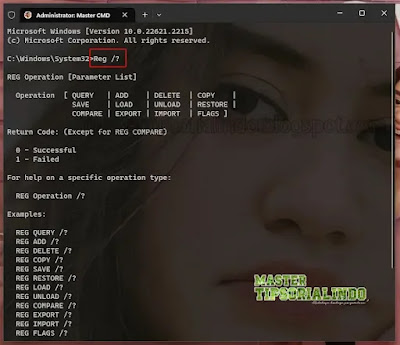



Post a Comment for "Memperbaiki Perubahan Pengaturan Registry Tidak Tersimpan Setelah Reboot"